와이파이 인터넷
인터넷 와이파이 없음 나올때
노트북, PC, 모바일을 이용하시는 분이라면 무선 인터넷으로 이용하면 참 편리한데요. 쉽게 연결할 수 있으면 좋겠지만 매번 연결할 때마다 비밀번호를 설정 해야하거나, 잘 되던 무선연결이 갑자기 되지 않는 경우가 발생할 때가 있습니다. 이렇게 되면 보통 노트북의 우측 하단에 경고등 표시가 나오면서 연결 할 수 없음이라 나오게 되는데요 한번 이 경고등이 표시가 되면 오늘 작업하기는 글렀구나 라는 생각이 들기도 합니다. 오늘은 와이파이 연결이 안될때 해결 할 수 있는 방법에 대해 안내드리도록 하겠습니다. 와이파이 연결이 잘 안되시는 분이라며 참고 해보도록 해요~!
체크 리스트


와이파이 연결이 원활히 되지 않을 때는 몇가지 체크 해보아야 할 것이 있는데요. 우선 모바일기기나 노트북기기에 필요하지 않은 와이파이 연결을 삭제해주시는 것이 좋습니다. 즉, 자신이 이용하는 무선연결을 제외하고 나머지는 깨끗히 정리 해주시는 것이 좋은데요. 이렇게 했는데도 연결이 원활하지 않다면 디바이스 업그레이드를 진행 하셔야 합니다.
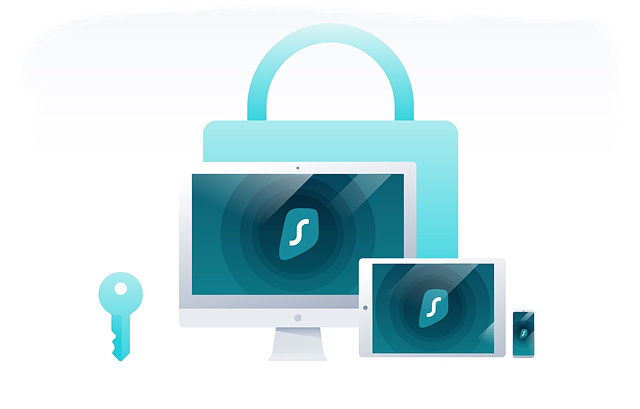

보통 모바일이라면 핸드폰 설정 -> 일반에 있는 네트워크 설정 초기화 버튼을 통해 진행 하실 수 있는데요. 간단하게 초기화 해보실 수 있어서 쉽게 이용 하실 수 있을거에요.
연결이 안되는 이유


잘 연결되던 와이파이가 연결이 되지 않을 때 가장 쉬운 해법은 기기를 재부팅 해보시는 것인데요. 핸드폰이나 노트북 태블릿 역시 마찬가지이고 그 다음으로는 공유기의 전원이 제대로 켜져 있는지, 코드가 꼽혀 있는지 확인 하는 것입니다. 대부분 간과하고 지나가시는 것이 실수로 코드를 뽑고, 연결이 안되는 경우가 많기 때문이에요.


이렇게 했는데도 연결이 되지 않는다면 와이파이 비밀번호를 제대로 입력 했는지 확인 해보셔야 하는데요. 대소문자를 구별하지 않고 비밀번호를 입력하면 연결이 안되는 경우가 종종 있기 때문입니다. 이렇게 했는데도 연결이 되지 않는다면 다음 방법을 소개 드리겠습니다.
3dp net


앞선 방법들 모두 시도 해도 되지 않는다면 랜카드 드라이버를 설치해주는 방법을 이용하는 것인데요 보통 무선연결이 되지 않는다면 인터넷 접속이 되지 않아 설치 할 수 없기 때문에 미리 usb를 준비하셔서 설치프로그램을 다른컴퓨터로 부터 옮겨놓는 것이 좋습니다. 그 이후에는 설치하신 후에 간단히 랜카드 드라이버를 설치 해주시면 간단히 3dp net이 설정을 완료해서 쉽게 이용하실 수 있습니다. 3dp는 랜카드 이외에도 사운드, 메인보드, 그래픽카드 등 노트북이 정상적으로 기능할 수 있는 드라이버들을 자체적으로 찾아주고 설치해주는 프로그램인데요. 쉽게 이용 해보시면 좋을것 같습니다.

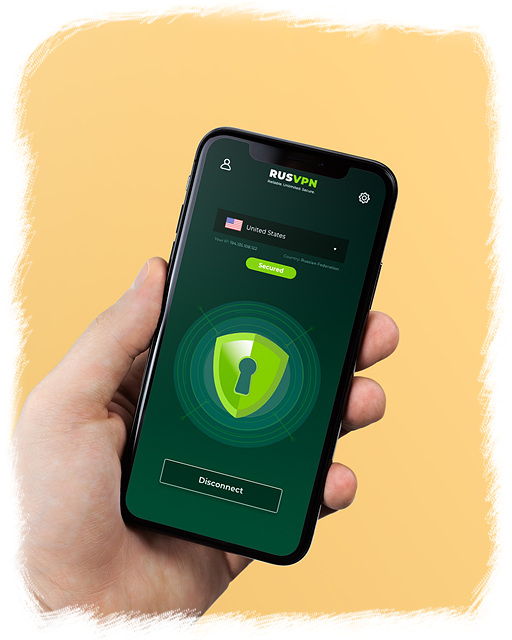
오늘은 와이파이 연결이 안될 때 해결할 수 있는 방법에 대해 포스팅 해보았습니다. 컴퓨터를 포맷 했거나 노트북을 포맷 했을 때 이런 경우들이 자주 발생하곤 하죠. 저는 컴퓨터를 포맷함과 동시에 3dp를 열어 모든 드라이버를 정상작동 가능하도록 설치해주는데요. 처음 한번만 드라이버 설치를 제대로 해 놓으면 이후에도 간편하게 이용할 수 있으니까요. 앞선 내용을 참고하셔서 쉽게 와이파이 연결 해보실 수 있었으면 좋겠습니다.



